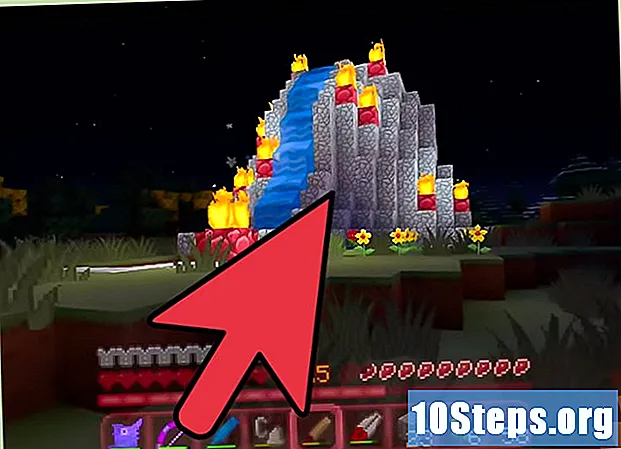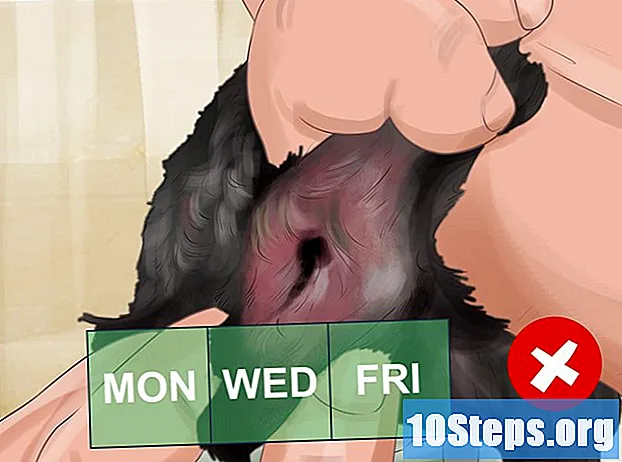Autor:
Charles Brown
Loomise Kuupäev:
6 Veebruar 2021
Värskenduse Kuupäev:
16 Mai 2024

Sisu
Sellest artiklist saate teada, kuidas failist või salvestusseadmest kirjutuskaitset eemaldada, võimaldades teil selle sisu redigeerida. Selleks peate kasutama administraatori kontot; mõnel mäluseadmel, näiteks CD-l, on kirjutuskaitse juba sisseehitatud ja neid ei saa keelata.
Sammud
1. ja 5. meetod: põhilahenduste kasutamine
ekraani vasakus alanurgas.
, menüü vasakpoolses alanurgas, et pääseda juurde Windows Explorerile.

ekraani vasakus alanurgas.
Kirjuta see regedit menüüs Start, et otsida süsteemist käsku „Registry Editor”.

Menüü ülaosas valik regedit ilmub (ikoon koosneb mitmest sinisest plokist). Registriredaktorisse pääsemiseks klõpsake sellel.
Laiendage kausta "HKEY_LOCAL_MACHINE", klõpsates akna vasakus ülanurgas allanoolt (kaustast "HKEY_LOCAL_MACHINE" vasakul).
- Kausta leidmiseks peate võib-olla navigeerima akna vasakus servas asuva paneeli ülaossa.

Laiendage kausta "SYSTEM".
Tehke sama funktsiooniga "CurrentControlSet".
Valige "Juhtimine".
klõpsa sisse Redigeerimiseks, akna ülaosas olev vahekaart. Ilmub rippmenüü.
Valik Uus, rippmenüü „Redigeerimine” ülaosas.
Valige esimene suvand, Võti. Uus kaust (tuntud ka kui "võti") ilmub kausta "Juhtimine".
Klahvi nime muutmine. Kirjuta see StorageDevicePolicies ja vajutage Sisestage.
Looge uus võtmesõna DWORD järgmiselt:
- Valige äsja loodud võti "StorageDevicePolicies".
- Klõpsake "Muuda".
- Valige "Uus"
- klõpsa sisse DWORD (32-bitine) väärtus
- Kirjuta see WriteProtect ja vajutage Sisestage.
Avage DWORD-i väärtus. Topeltklõpsake seda ja ilmub uus aken.
Muutke välja väärtus "Väärtus" nulliks.
klõpsa sisse Okei. Eemaldatava seadme kirjutuskaitstud viga tuleks parandada.
- Kui te ei saa endiselt midagi USB-mälupulgale või CD-le salvestada, viige see andmete taastamiseks arvutitehniku juurde.
5. ja 5. meetod: ainult kirjutuskaitstud valiku keelamine salvestusseadmete jaoks (Mac)
Ühendage USB-mälupulk, kõvaketas või SD-kaart Maciga.
- Kui kasutate uuemat Mac OS-i mudelit, peate võib-olla ostma USB-C portide jaoks adapteri.
klõpsa sisse Mineekraani ülaosas, nii et kuvatakse rippmenüü.
- Kui te ei näe suvandit „Mine”, klõpsake ükskõik kus töölaual või Maci dokis sinise näo ikoonil (Finder), nii et see ilmuks.
Valik Kommunaalkuludmenüü „Go” lõpus.
Disk Utility avamiseks topeltklõpsake kõvaketta ikooni. Ilmub veel üks aken.
Valige mäluseade; tema nimi peaks olema Disk Utility akna vasakus ülanurgas.
klõpsa sisse Esmaabi, stetoskoobi kujuline sakk menüü ülaosas.
Oodake, kuni skannimine on lõpule jõudnud. Kui kirjutuskaitse on tõrke tõttu lubatud, lahendatakse see ja USB-seade naaseb normaalsele tööle.
- Kui ilmneb riistvaraprobleem, viige pendrive andmete salvestamiseks arvutitehniku juurde.
Näpunäited
- Üldiselt on lugemisvead tingitud riistvarapiirangutest (suvand, mis muudab seadme kirjutuskaitstud või mõni komponent on salvestusruumi purunenud) või sobimatu süsteemivormingu tõttu.
Hoiatused
- Kui te pole administraator või proovite eemaldada loetud üksuste (näiteks CD-R) kirjutuskaitset, ei saa te seda eemaldada.